Windows10系统之家 - 安全纯净无插件系统之家win10专业版下载安装
时间:2016-09-03 10:22:07 来源:Windows10之家 作者:hua2015
Windwos10操作系统中,如果想要进入休眠时,往往需要通过繁琐的设置才可以使计算机进入休眠模式,现笔者分享win10休眠快捷键设置实现一键休眠的方法,具体步骤如下:
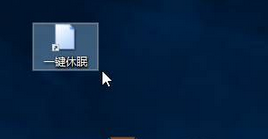
1、在桌面上右键,选择“新建——快捷方式”;
2、在“创建快捷方式”中键入对象的位置输入:C:\Windows\System32\rundll32.exe powrprof.dll,SetSuspendState Hibemate 命令后按下一步;
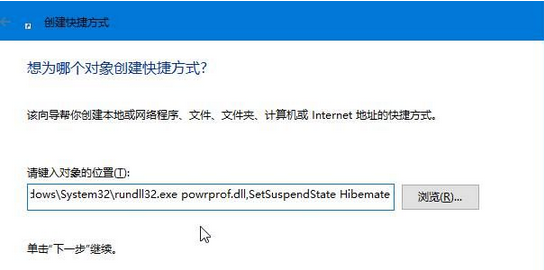
3、给快捷方式命名,比如可命令为“一键休眠”;
4、当你需要给电脑休眠的时候,直接双击图一的“一键休眠”即可进入休眠了。
热门教程
热门系统下载
热门资讯





























